如何批量下载清晰的百度图片(原图)
1、打开电脑上的百度,搜索关键词找到所需要的图片吩腊游怕帮,如图:

2、右键单击一张图片,弹出下拉列表,有两种保存图片的方式,一是直接复制图片,但是所复制的图片不能直接保存到电脑的文件夹中;另一种是图片另存为,保存到自己所需要的文件夹中,小编测试用的是缝盆第二种,文件名自取,如图:
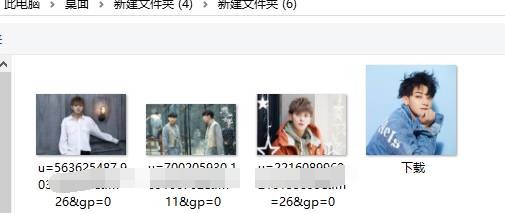
3、保存完后,任意双击一张图片,可以看到所下载的图片是不清晰的,而且一张张保存特别费劲,如图:

1、打开下图高手,弹出登录界面,点免费注册一个属于自己的账号和密码,并登录,如图:
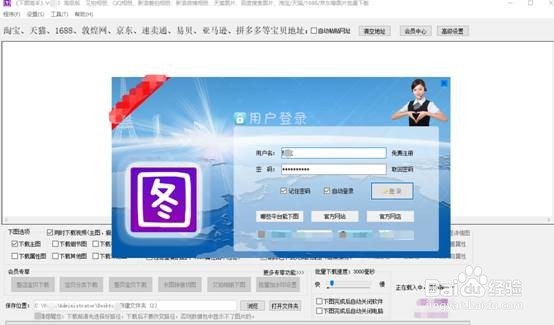
2、登录后,可以看到软件的整个界面,选择左上角第三个“工具”菜单,弹出下拉列表,如图:

3、我们要采集的是百度搜索的图片,需要单击“搜索图片下载”这个功能,弹出对话框,如图:
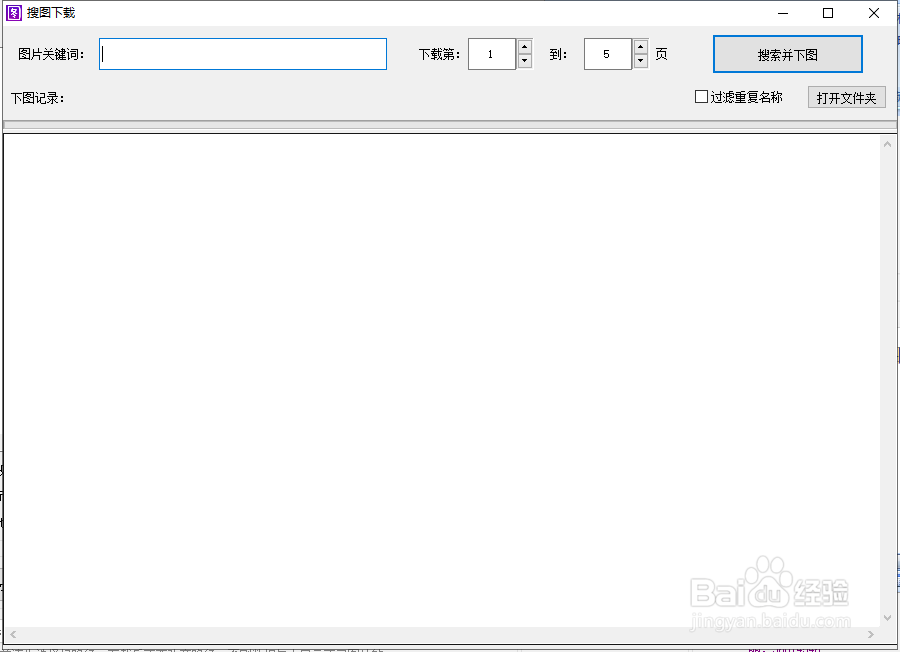
4、在图片关键词中任意输入一个词,比如“张艺兴”,然后设置好要下载的页数,如图:

5、设置好后,点“搜索并下图”这个按钮,下图记录中开始一一下载图片,如图:
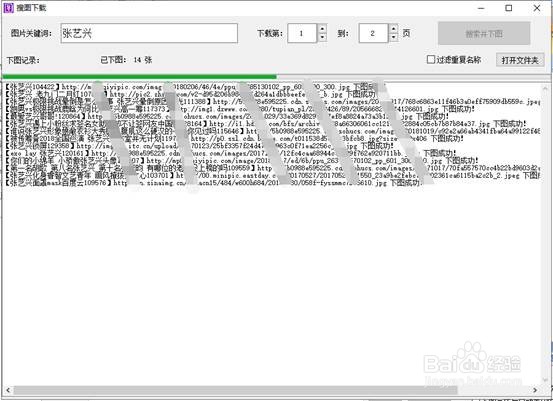
6、等全部下载完,下图记录上回显示“已下图:XX张”,就可以选择“打开文件夹”浏览,如图:

7、任意选择一张图片查看,都可以看到清晰的图片,是原图没错了,如图:
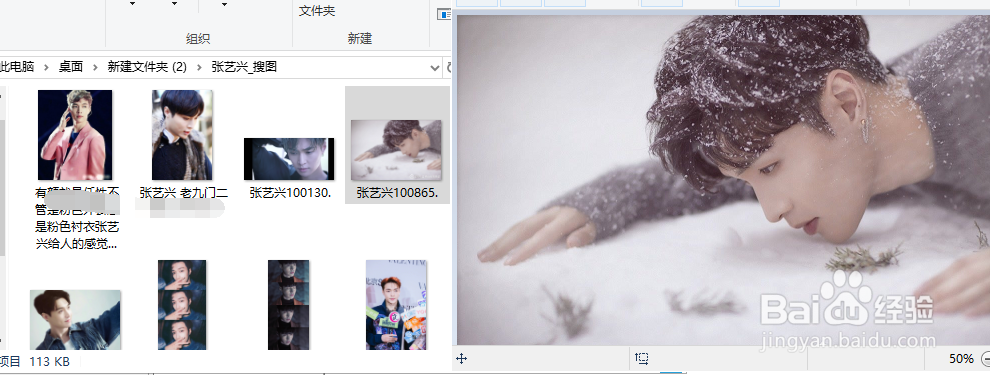
声明:本网站引用、摘录或转载内容仅供网站访问者交流或参考,不代表本站立场,如存在版权或非法内容,请联系站长删除,联系邮箱:site.kefu@qq.com。
阅读量:163
阅读量:114
阅读量:138
阅读量:86
阅读量:126